Opravit neznámé rozvržení zadané v manifestu v systému Windows 10
Jak už možná víte, Windows 10 Fall Creators Update je uvolněn pro veřejnost. Dodává se s obrovským seznamem změn, které jsme v článku pečlivě probrali Co je nového v aktualizaci Windows 10 Fall Creators Update. Někteří uživatelé se po instalaci této aktualizace setkali s problémem, kdy se v obchodě Microsoft Store stále zobrazuje chybová zpráva Stalo se něco špatného, v manifestu je zadáno neznámé rozvržení.
reklama
Tady to vypadá: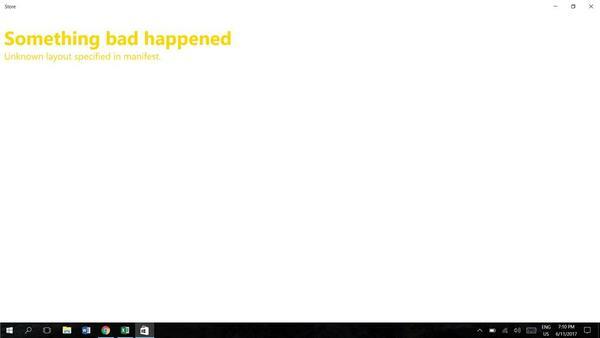 Pokud se vás to týká, zde je to, co můžete vyzkoušet.
Pokud se vás to týká, zde je to, co můžete vyzkoušet.
Na opravte Neznámé rozvržení uvedené v manifestu v systému Windows 10, Udělej následující.
- lis Vyhrát + R stiskněte společně na klávesnici pro otevření dialogu Spustit.
Tip: Viz Zkratky s klávesou Windows (Win) by měl znát každý uživatel Windows 10 - Do pole Spustit zadejte následující:
wsreset

Stiskněte Enter.
Nástroj WSreset vyčistí mezipaměť úložiště. Může to trvat několik minut, takže buďte trpěliví. Poté se Windows Store znovu otevře a budete moci znovu aktualizovat nebo instalovat své aplikace.
WSreset neobnoví mezipaměť obchodu pro některé univerzální aplikace třetích stran. Možná budete muset ručně resetovat jejich mezipaměť. Zde je návod.
- Otevřete an zvýšený příkazový řádek.
- Zadejte následující příkaz:
wmic useraccount get name, sid
Ve výstupu příkazu si poznamenejte hodnotu SID související s vaším uživatelským účtem:

- Otevřeno Editor registru.
- Přejděte na následující cestu registru:
HKEY_LOCAL_MACHINE\SOFTWARE\Microsoft\Windows\CurrentVersion\Appx\AppxAllUserStore
Tip: Viz jak přejít na požadovaný klíč registru jedním kliknutím.
- Odstraňte podklíč, který má ve svém názvu hodnotu SID:

- Restartujte Windows 10.
Kromě toho můžete zkusit resetovat aplikaci Microsoft Store v Nastavení. Zde je návod.
Resetujte aplikaci Microsoft Store
- Otevřeno Nastavení.
- Přejděte na Aplikace -> Aplikace a funkce.

- Na pravé straně hledejte Obchod aplikaci a klikněte na ni. Podívejte se na snímek obrazovky:
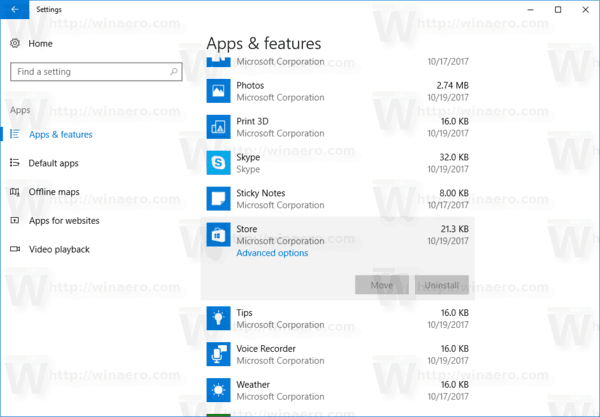
- Zobrazí se odkaz na pokročilé možnosti. Kliknutím na něj otevřete následující stránku:
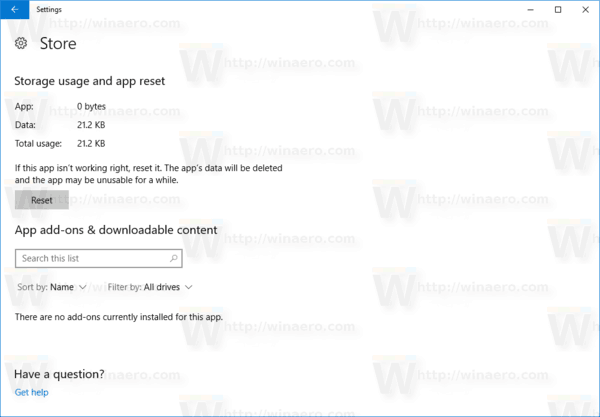
- Klikněte na Resetovat tlačítko pro obnovení výchozího nastavení aplikace Obchod.
Jsi hotov.
Někteří uživatelé uvádějí, že změna regionu a umístění na Spojené státy a zpět na normální hodnotu jim také pomohla problém překonat.


Pokud nic výše nefunguje, můžete to zkusit změnit. Viz následující článek:
Jak změnit oblast a domovské umístění ve Windows 10
A je to.
To by mělo vyřešit všechny problémy s aplikací Microsoft Store.
